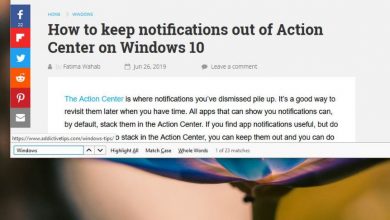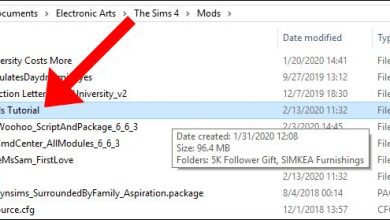Windows 10, correction du mode «Tablet PC non disponible»
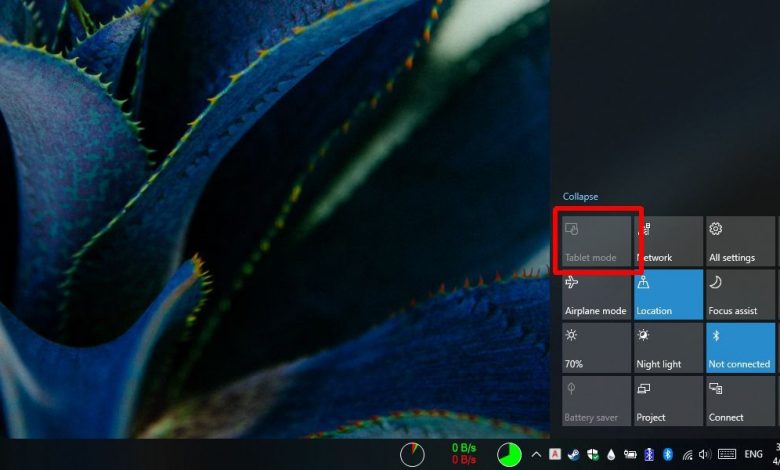
Le mode tablette est une fonctionnalité de Windows 10 qui, comme son nom l’indique, est destinée à être utilisée sur les ordinateurs et tablettes tactiles. Cela dit, même si vous n’avez pas de tablette Windows 10 ou d’ordinateur à écran tactile, vous pouvez toujours activer le mode tablette.
Dans le centre d’action, il y a une option pour changer rapidement et il y a un paramètre dédié pour cela dans l’application Paramètres. Si le mode tablette n’est pas disponible sur votre ordinateur Windows 10, il existe deux solutions assez rapides pour cela. Voilà ce que vous pouvez faire.
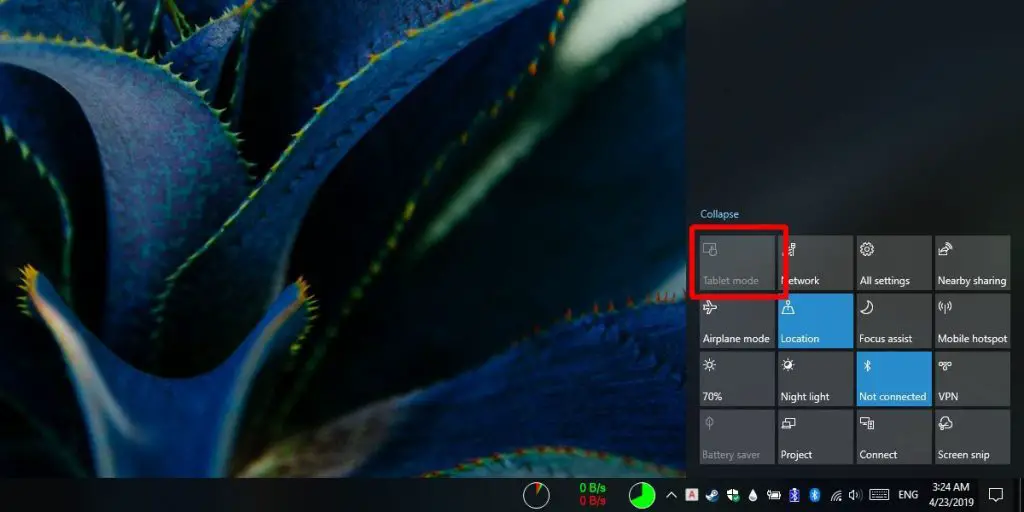
Mode tablette fixe non disponible
Vous pouvez faire deux choses pour activer le mode Tablet PC lorsque le commutateur est désactivé.
Supprimer les écrans externes
Le mode tablette est disponible pour les appareils Windows 10 à une exception près; vous ne devez pas avoir d’écran externe connecté au système. Vous pouvez comprendre que cela exclut tous les systèmes de bureau exécutant Windows 10.
Cependant, si vous possédez un ordinateur portable, qu’il dispose d’un écran tactile ou non, vous pouvez utiliser le mode Tablet PC. Supprimez tous les écrans externes dont vous disposez et le commutateur de mode de la tablette sera actif dans le centre d’action.
Éditeur de registre
Il existe une autre méthode que vous pouvez utiliser pour forcer l’activation du mode tablette lorsqu’il refuse de s’allumer. Cette méthode nécessite la modification du registre Windows.
Utilisez Windows Search pour trouver l’éditeur de registre ou ouvrez la zone d’exécution avec le raccourci clavier Win + R. Dans la zone d’exécution, tapez regedit et appuyez sur la touche Entrée.
Une fois l’éditeur de registre ouvert, accédez à l’emplacement suivant:
HKEY_CURRENT_USERSOFTWAREMicrosoftWindowsCurrentVersionImmersiveShell
Ici, vous recherchez une valeur appelée TabletMode dans ImmersiveShell. S’il n’existe pas, vous pouvez le créer vous-même. Cliquez avec le bouton droit sur ImmersiveShell et sélectionnez Nouveau> REG_DWORD dans le menu contextuel. Après avoir créé la valeur, double-cliquez dessus et entrez 1 dans la zone de données de valeur.
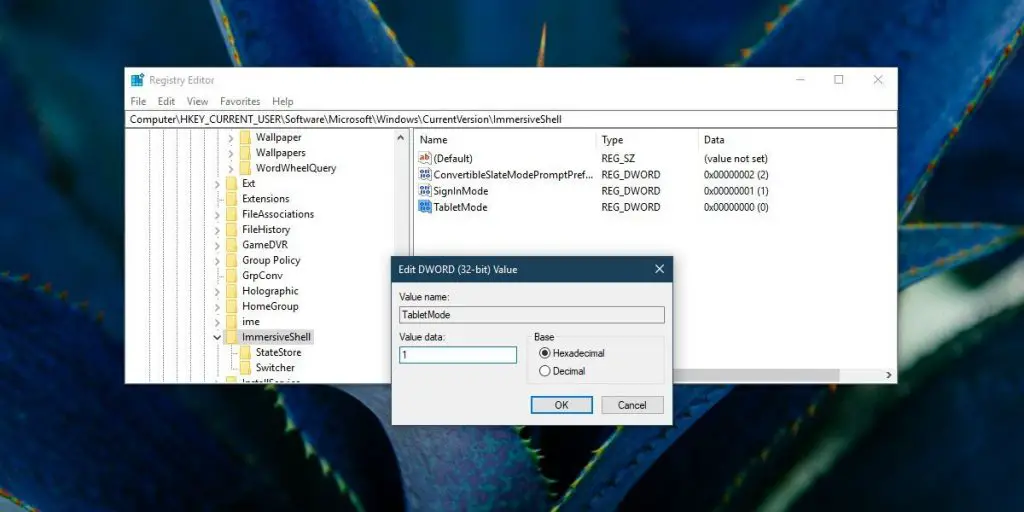
Ensuite, vous devez redémarrer l’Explorateur de fichiers. Ouvrez le Gestionnaire des tâches et, dans l’onglet Processus, recherchez l’ Explorateur Windows . Sélectionnez-le et cliquez sur le bouton Redémarrer en bas. Lorsque vous retournez l’arrière-plan du bureau, le mode tablette devrait fonctionner sur votre système. Le Switch Center en action sera actif.
Paramètres du mode Tablet PC
Une fois que vous avez activé le mode Tablet PC dans Windows 10, vous devrez peut-être modifier certains de vos paramètres. Ouvrez l’application Paramètres et accédez au groupe Appareils. Sélectionnez l’onglet Mode Tablet PC et modifiez les paramètres dont vous avez besoin.
Le mode tablette offre un bureau alternatif qui combine le menu Démarrer et le bureau en un seul. Cela ressemble beaucoup au menu Démarrer désastreux qui est sorti avec Windows 8, donc si vous le voyez, ne paniquez pas. Désactivez simplement le mode tablette et vous récupérerez l’ancien bureau.